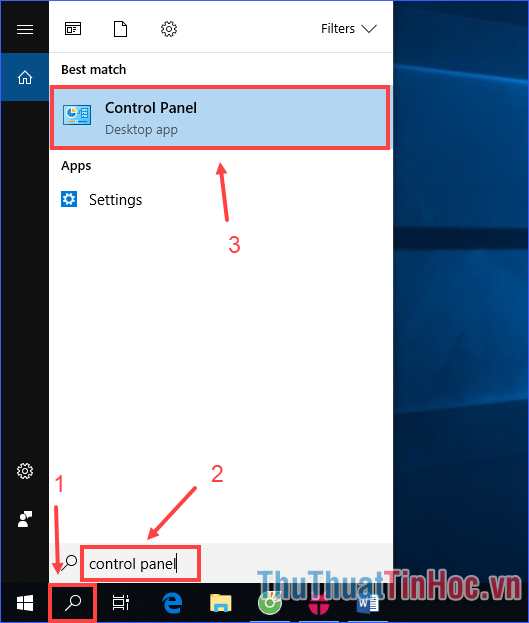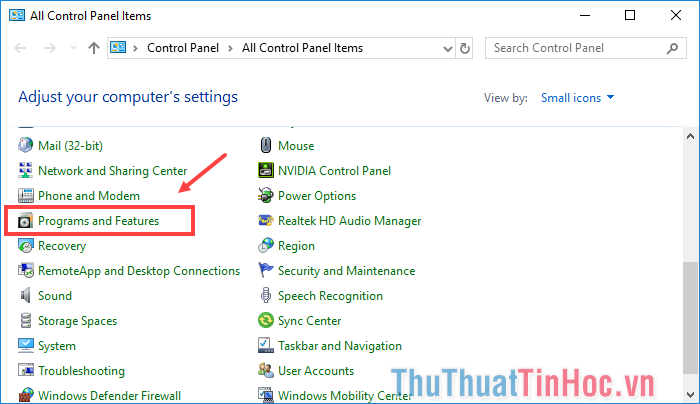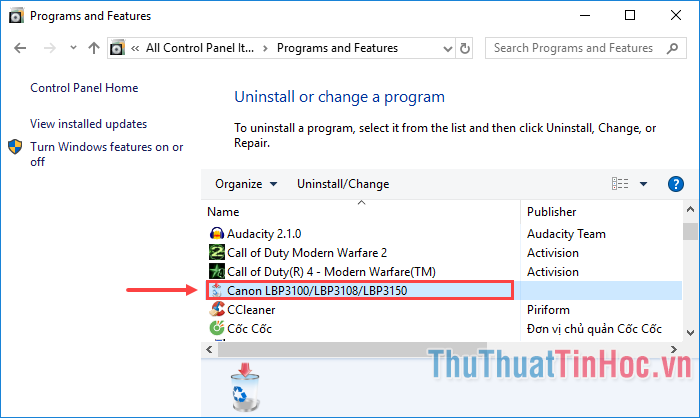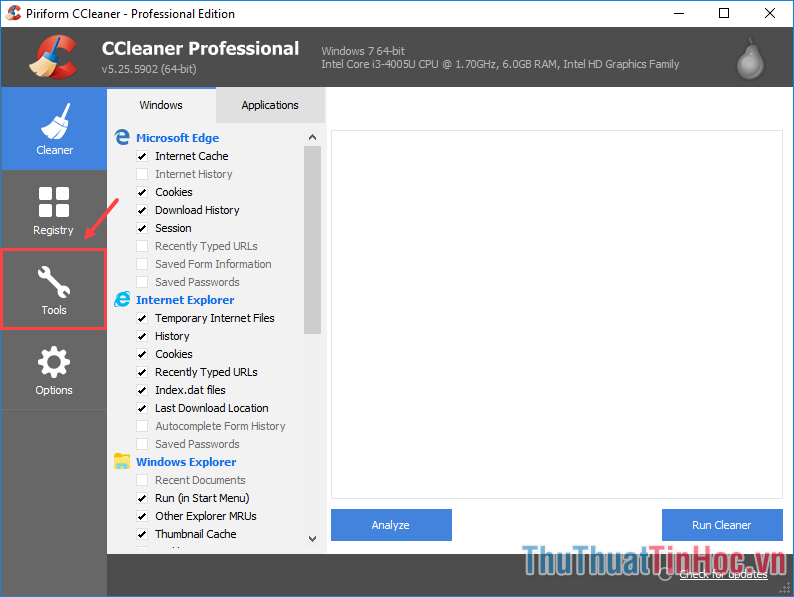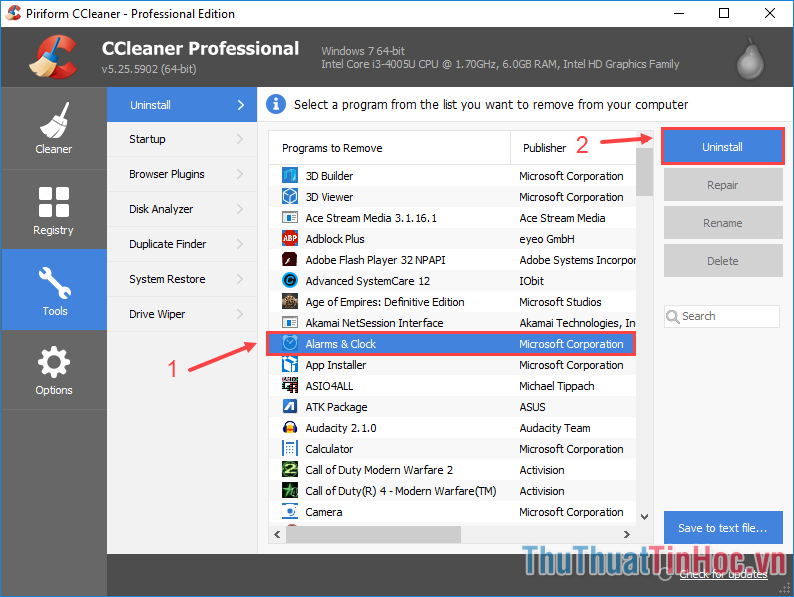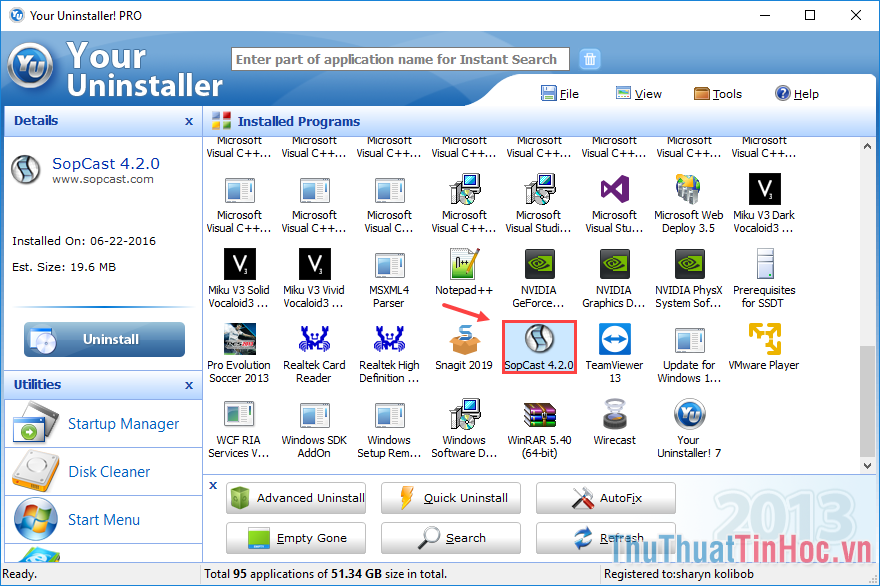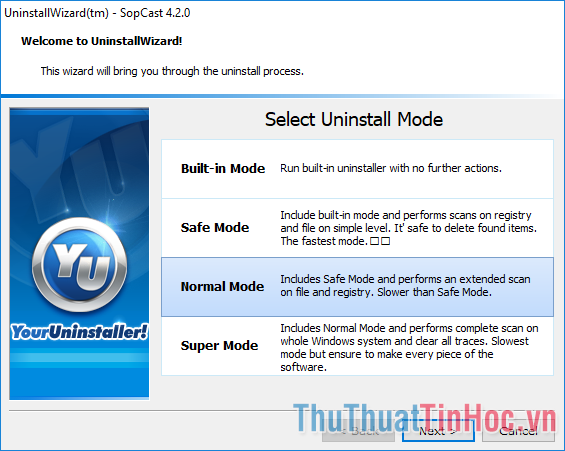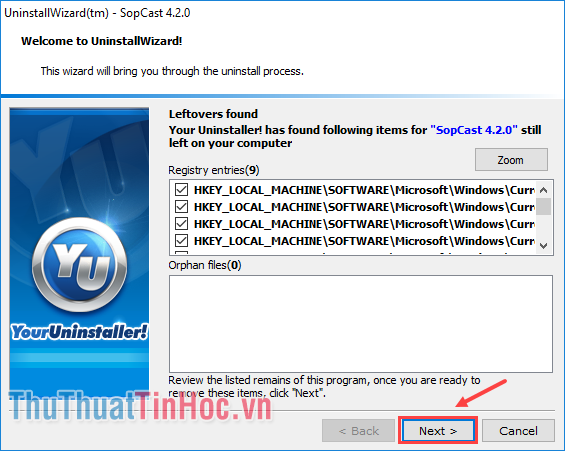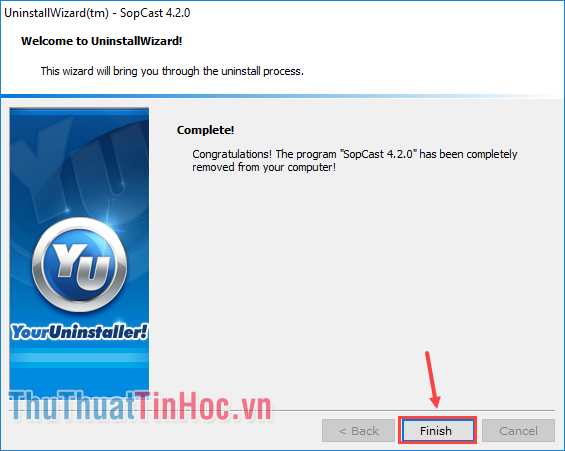Bạn đang sử dụng Windows 10 và có một phần mềm không còn dùng đến nữa nhưng chưa biết gỡ bỏ thế nào? Có nhiều cách để gỡ phần mềm trên Windows 10, bạn có thể dùng luôn tính năng gỡ của Windows, hoặc có thể dùng một công cụ khác của bên thứ ba. Sau đây ThuThuatTinHoc.vn xin hướng dẫn bạn những cách gỡ phần mềm trên Windows 10 nhanh nhất.
1. Sử dụng tính năng xoá phần mềm của Windows
Bước 1: Click vào công cụ tìm kiếm, nhập “Control Panel” và chọn kết quả tìm thấy.
Bước 2: Chọn Programs and Features.
Bước 3: Click đúp vào phần mềm muốn xoá. Thông báo xác nhận hiện lên, chọn Yes.
Bước 4: Thực hiện xoá phần mềm theo trình hướng dẫn của phần mềm đó.
2. Sử dụng CCleaner
CCleaner là công cụ có khả năng dọn dẹp, tối ưu hoá cho hệ thống, ngoài ra còn tích hợp tính năng gỡ bỏ phần mềm trên máy tính. CCleaner có thể phát hiện nhiều ứng dụng để xoá hơn so với trình xoá phần mềm của Windows. Sau khi cài đặt và mở CCleaner, bạn hãy lần lượt làm theo các bước sau:
Bước 1: Chọn Tools ở menu bên trái.
Bước 2: Ở mục Uninstall, chọn phần mềm muốn gỡ bỏ rồi ấn Uninstall.
3. Sử dụng Your Uninstaller!
Your Uninstaller! là phần mềm gỡ bỏ ứng dụng nổi tiếng nhờ tốc độ nhanh và khả năng xoá bỏ tất cả các file rác còn sót lại sau khi gỡ – điều mà không nhiều phần mềm cùng chức năng có thể làm được. Sau khi cài đặt và mở Your Uninstaller!, bạn hãy lần lượt làm theo các bước sau:
Bước 1: Click đúp vào phần mềm muốn xoá.
Bước 2: Chọn 1 trong 4 chế độ xoá, theo thứ tự tăng dần về mức độ “sạch sẽ” sau khi xoá.
Bước 3: Thực hiện theo hướng dẫn của trình xoá phần mềm đó.
Bước 4: Ấn Next để xoá các file rác còn sót lại.
Bước 5: Sau khi quá trình xoá hoàn tất, ấn Finish.
Qua bài viết này, ThuThuatTinHoc.vn đã hướng dẫn cho bạn những cách gỡ phần mềm trên Windows 10 nhanh nhất, trong đó còn có cách xoá triệt để mọi file rác còn sót lại sau quá trình gỡ phần mềm. Chúc bạn thành công!
Nguồn: https://thuthuattinhoc.vn/cach-go-phan-mem-tren-windows-10-nhanh-nhat/
 CÀI ĐẶT PHẦN MỀM Thư viện những phần mềm hữu ích
CÀI ĐẶT PHẦN MỀM Thư viện những phần mềm hữu ích